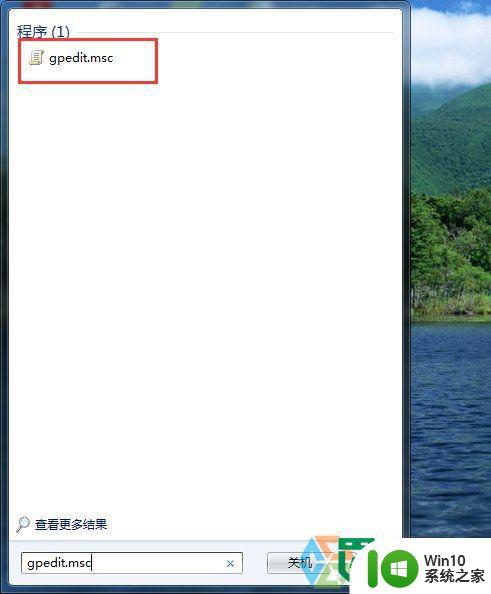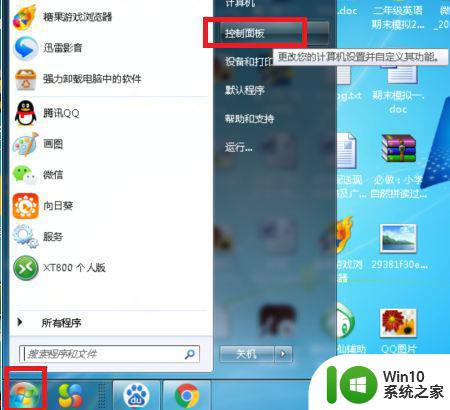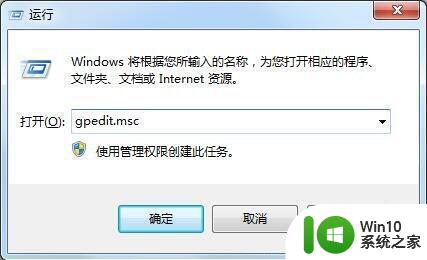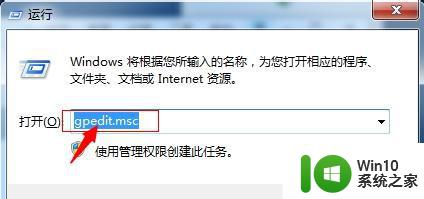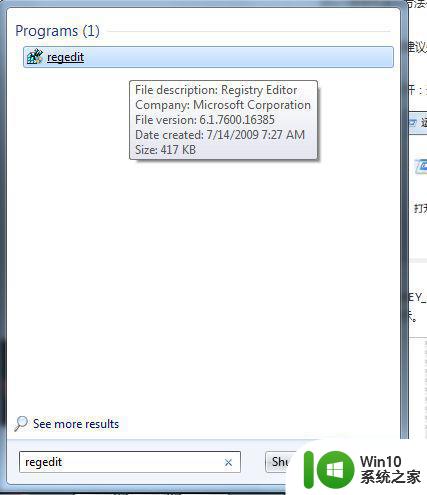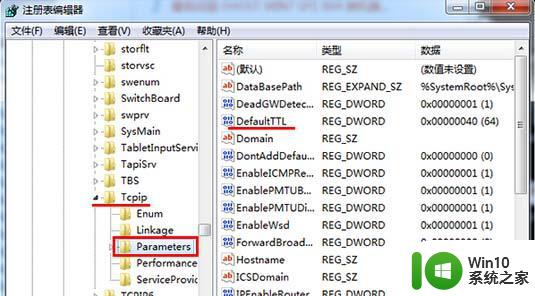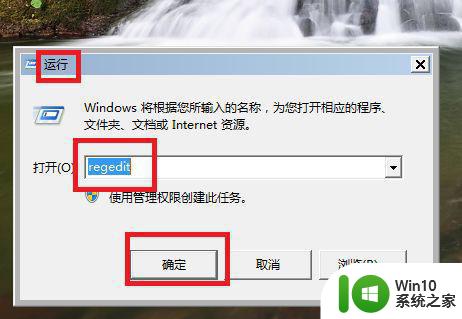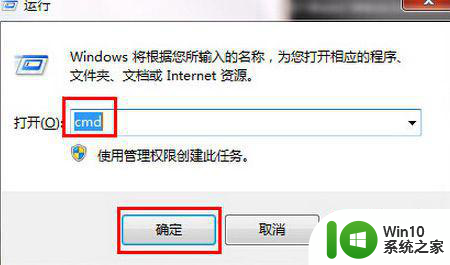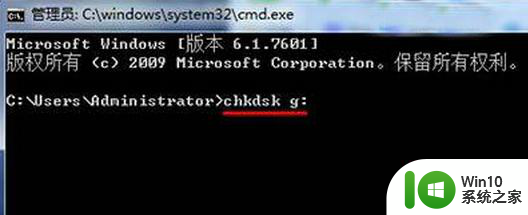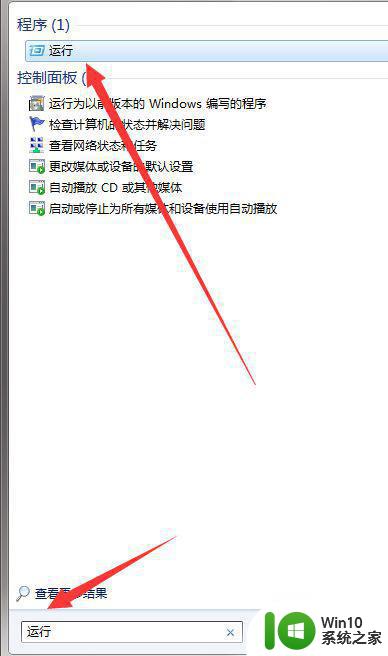win7提升网速的具体方法 win7如何使用DNS优化网速
随着互联网的普及和应用的广泛,网速的快慢成为了我们日常上网体验的重要因素,而对于使用Windows 7操作系统的用户来说,提升网速是一个常见的需求。幸运的是我们可以采取一些具体的方法来优化Win7的网速。其中使用DNS优化网速是一种行之有效的方式。通过调整系统的DNS设置,我们可以加快网页打开速度、减少网络延迟,提高整体的上网体验。接下来我们将详细介绍Win7提升网速的具体方法,以及如何使用DNS来优化网速。
具体方法如下:
1、登录电脑并点击屏幕左下角开始图标,在弹出对话框中选择“控制面板”并打开。
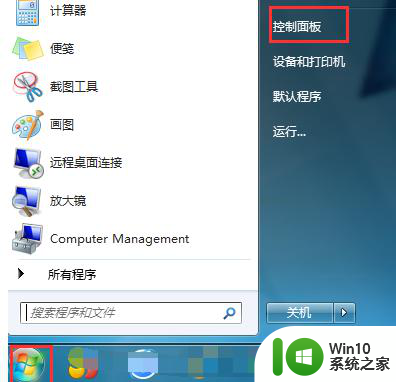
2、进入控制面板页面后将查看方式设置成大图标,并在页面内找到“网络和共享中心”。
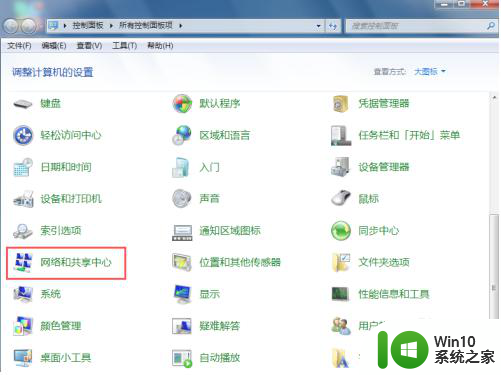
3、进入网络和共享中心页面后点击左上方的“更改适配器设置”选项。
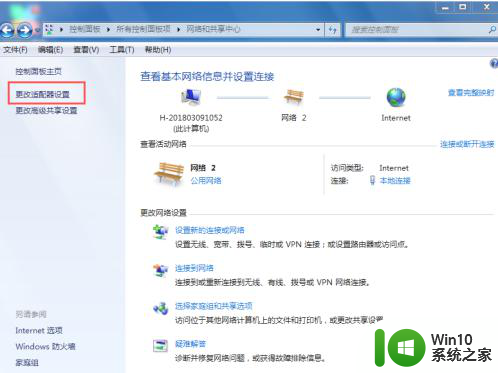
4、进入网络连接页面后,我们可以看到本地连接的图标,右键本地连接并选择“属性”。
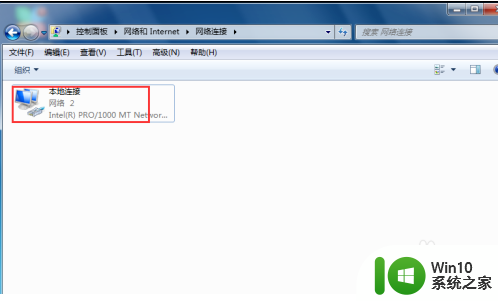
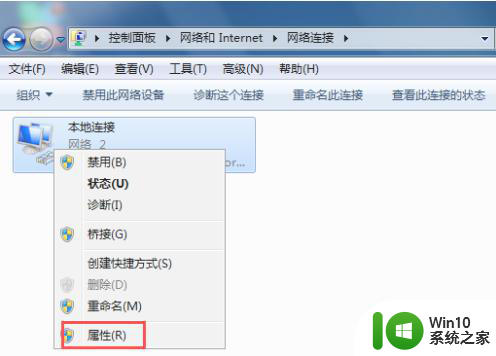
5、打开本地链接属性对话框后,点击上方的“配置”并在网卡属性框内点击上方的“高级”选项,在下方的属性内找到“流控制”并设置成“已禁用”即可!!
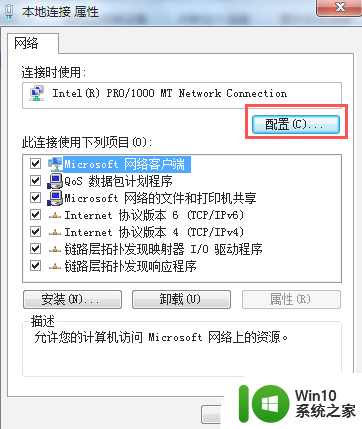
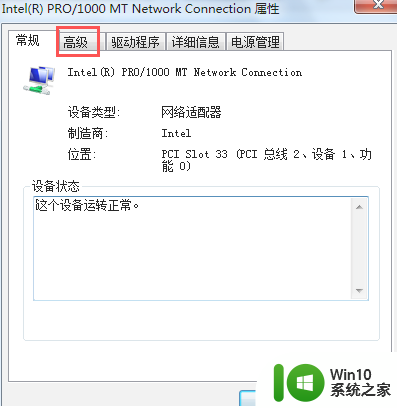
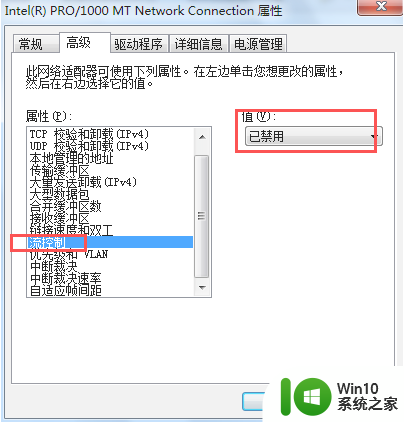
以上就是win7提升网速的具体方法的全部内容,有出现这种现象的小伙伴不妨根据小编的方法来解决吧,希望能够对大家有所帮助。